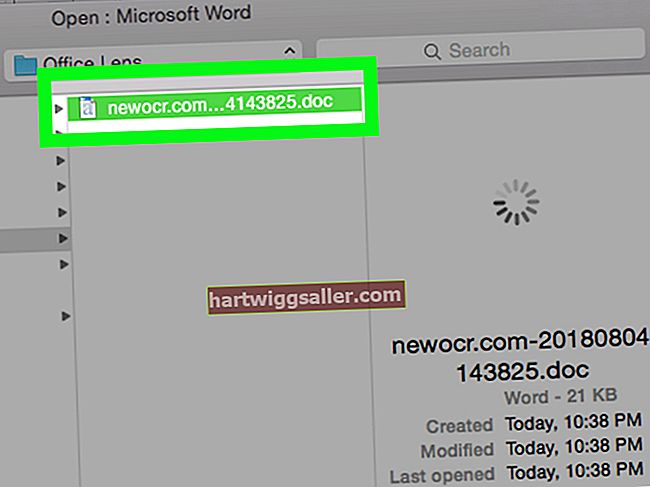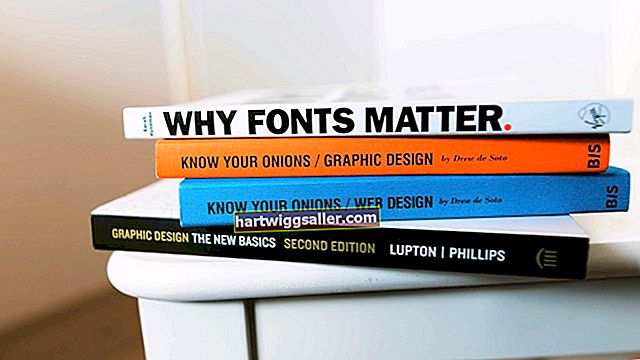Nagpapakita ang app ng iPhone Contacts ng impormasyong nakuha mula sa iyong hard drive ng aparato at naka-link na mga cloud account. Maaari mo ring i-toggle kung ang mga pangkat ng contact na ito ay nakikita sa iyong app o hindi. Ang iyong mga contact ay maaaring hindi lumitaw kung hindi mo sinasadyang naka-log in gamit ang maling mga kredensyal sa cloud o kung ang iyong mga pangkat ay pinatay. Bilang karagdagan, ang mga error sa pag-sync ng iTunes o mga glitches ng iOS ay maaaring humantong sa mga isyu sa pakikipag-ugnay kapag naglilipat ka ng impormasyon sa pagitan ng iyong aparato at computer.
Pagpapakita sa Grupo
Ilunsad ang app ng Mga contact at i-tap ang "Mga Grupo." Suriin ang "Lahat sa Aking iPhone" upang maipakita ang iyong mga contact na nakaimbak sa hard drive ng iyong iPhone. Maaari kang magkaroon ng mga cloud account na naka-link sa iyong iPhone, tulad ng Gmail o iCloud. Ang mga account na ito ay lilitaw din sa iyong mga listahan ng pangkat. Maaari mong i-toggle ang kakayahang makita ng bawat pangkat sa pamamagitan ng pag-tap sa pangalan nito nang isang beses. Lilitaw ang isang marka ng tsek kapag nakikita ang pangkat. Kung aalisin mo ang check sa pangkat, ito ay maitatago mula sa pagtingin.
Mga Setting ng Cloud
Ang mga hindi tumpak na pangalan ng cloud screen, password o setting ay maaaring hadlangan ang iyong iPhone mula sa pag-sync sa mga contact na nakaimbak sa iyong mga cloud account. Buksan ang menu na "Mga Setting" at i-tap ang "Mail, Mga contact, at Mga Kalendaryo." Pumili ng isang account, tulad ng Gmail o iCloud. Tiyaking nakabukas ang pagpipiliang Mga contact. I-tap ang "Account" at ipasok nang tama ang iyong username. Ipasok muli ang iyong password at pindutin ang "Tapos na." Susuriin ng iyong iPhone ang iyong username at password. Kung mayroong anumang mga isyu sa iyong username o password, sasabihan ka na ipasok muli ang mga ito. Kapag napatunayan na ang iyong mga kredensyal, buksan ang app ng Mga contact. Piliin ang "Mga Grupo" at suriin ang iyong cloud account na nakikita.
Mga Error sa Pag-sync
Kung hindi ka gumagamit ng pag-sync ng cloud contact, kung gayon ang iyong mga contact ay maaaring hindi pa ganap na nailipat sa panahon ng iyong iTunes Sync. Ilunsad ang iTunes at ikonekta ang iPhone sa computer gamit ang USB cable. Mag-click sa "iPhone" sa iyong listahan ng mga aparato. I-click ang tab na "Impormasyon" at piliin ang "Pag-sync ng Mga contact." Kung nais mong i-sync ang mga contact na nakaimbak sa Outlook sa iyong PC, pagkatapos ay bisitahin ang drop-down na menu na "I-sync ang mga contact mula sa" at piliin ang Outlook. I-click ang "Ilapat" at hintayin ang bar ng pag-usad upang maipakita na kumpleto ang pag-sync. I-click ang "Tapos Na," pindutin ang icon na "Eject iPhone" at i-unplug ang iyong aparato mula sa computer.
Software glitches
Ang iyong ipinakitang mga contact ay maaaring magpatuloy na magkaroon ng mga isyu kung ang iyong firmware ay maraming surot. Maaaring kailanganin mong ibalik ang iPhone nang buo upang malutas ang glitch. I-back up ang iPhone sa pamamagitan ng iTunes o iCloud. I-plug ang iPhone sa computer at ilunsad ang iTunes. Piliin ang "iPhone," ang tab na "Buod", at piliin ang "Ibalik ang iPhone." Aalisin nito ang lahat ng iyong personal na data at muling mai-install ang firmware ng iPhone. Matapos itong makumpleto, mag-click sa "Ibalik mula sa Pag-backup" upang mai-load ang iyong backup sa iTunes sa iPhone. Kung ang iyong backup ay nakaimbak sa iCloud, pagkatapos ay mag-sign in sa iyong account sa aparato at i-tap ang "Ibalik mula sa iCloud Backup."